Kuinka asentaa estetty laajennus Google Chromeen
Google Chromen uusimman päivityksen jälkeen se on alkanut estää käyttäjiä asentamasta laajennuksia mistä tahansa muusta paitsi virallisesta Chrome Web Storesta. Lisäksi, jos sinulla on asennettuna joitain laajennuksia, jotka eivät ole peräisin Storesta, selain estää myös ne. Ensisijainen syy siihen, miksi Google teki nämä muutokset, on turvallisuus: he haluavat suojata käyttäjiään haitallisilta laajennuksilta. Jos olet kuitenkin varma, että aiemmin lataamasi laajennus on turvallista asentaa, voit ohittaa rajoitukset seuraavasti.
- Avaa Google Chrome -selain ja kirjoita osoitepalkkiin:
chrome://extensions
- Ota käyttöön Kehittäjätila-vaihtoehto laajennussivun oikeassa yläkulmassa. Näytölle ilmestyvät painikkeet "Lataa pakkaamaton laajennus" ja "Pakkaa laajennus".
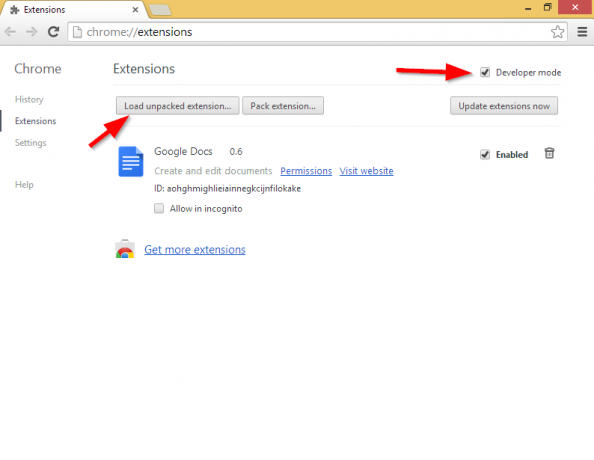
- Pura pakkauksesta crx tiedosto (joka on tavallinen ZIP-arkisto) mihin tahansa haluamaasi kansioon. eli C:\chrome\oma laajennus.
Vihje: Voit käyttää mitä tahansa arkistointilaitetta esimerkiksi crx-tiedoston sisällön purkamiseen WinRAR (vanha ja erittäin suosittu arkistointilaite). Itse pidän enemmän avoimesta lähdekoodista 7-zip-arkistointi.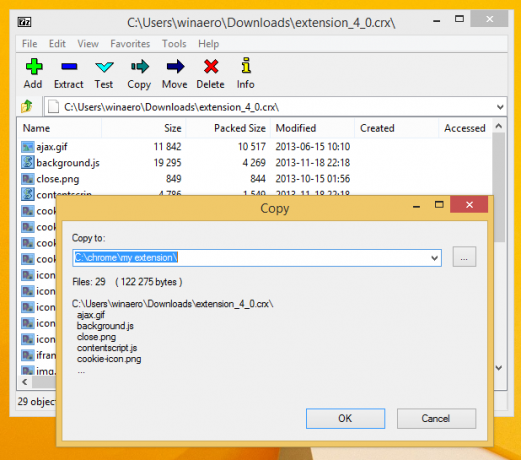
- Klikkaa Lataa pakkaamaton laajennus -painiketta ja osoita selain pakkaamattomaan laajennuskansioon.
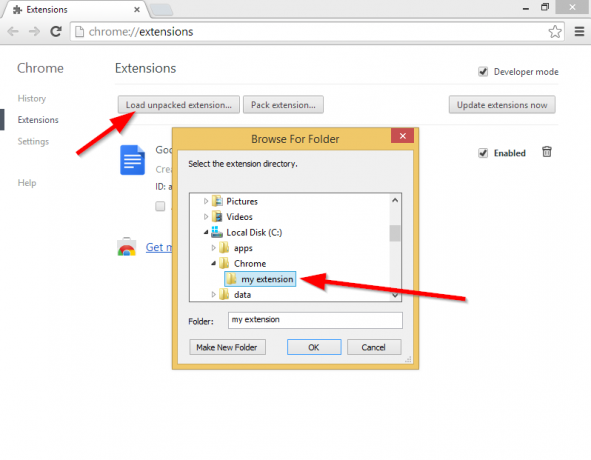
Voila, laajennuksesi on asennettu!


